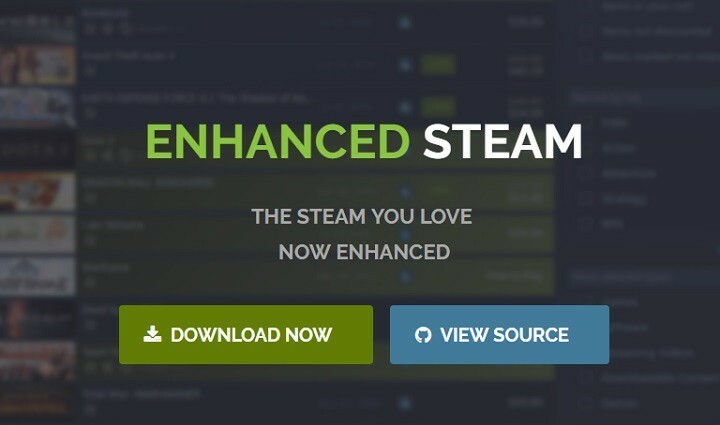- Steam Client გამოიყენება ვიდეო თამაშების გავრცელებაში მოწყობილობებზე, რომლებიც მუშაობენ სხვადასხვა ოპერაციულ სისტემაზე.
- Steam Client WebHelper არის ჩაშენებული ვებ ბრაუზერი, რომელსაც იყენებს Steam და იწყება Steam-ის გაშვებისთანავე.
- მომხმარებლებმა განაცხადეს მაღალი CPU-ს გამოყენება Steam Client WebHelper-ით, რაც ხელს უშლის მათ სათამაშო გამოცდილებას.

Xდააინსტალირეთ ჩამოტვირთვის ფაილზე დაწკაპუნებით
ეს პროგრამული უზრუნველყოფა გამოასწორებს კომპიუტერის გავრცელებულ შეცდომებს, დაგიცავს ფაილის დაკარგვისგან, მავნე პროგრამებისგან, ტექნიკის უკმარისობისგან და ოპტიმიზებს თქვენს კომპიუტერს მაქსიმალური მუშაობისთვის. მოაგვარეთ კომპიუტერის პრობლემები და წაშალეთ ვირუსები ახლა 3 მარტივი ნაბიჯით:
- ჩამოტვირთეთ Restoro PC Repair Tool რომელიც მოყვება დაპატენტებულ ტექნოლოგიებს (ხელმისაწვდომია პატენტი აქ).
- დააწკაპუნეთ სკანირების დაწყება იპოვონ Windows-ის პრობლემები, რამაც შეიძლება გამოიწვიოს კომპიუტერის პრობლემები.
- დააწკაპუნეთ შეკეთება ყველა პრობლემების გადასაჭრელად, რომლებიც გავლენას ახდენს თქვენი კომპიუტერის უსაფრთხოებასა და მუშაობაზე.
- Restoro ჩამოტვირთულია 0 მკითხველი ამ თვეში.
Steam Client-ს გააჩნია ვებ ბრაუზერი, რომელიც ცნობილია როგორც Steam კლიენტი WebHelper. Windows-ის აპარატზე Steam-ის კლიენტის გაშვების შემდეგ შექმნის WebHelper-ის მრავალ პროცესს.
თუმცა, ეს პროცესები მიმდინარეობს ფონზე. ისინი გამოიყენება თქვენი თამაშების ბიბლიოთეკის, Steam საზოგადოებისა და მაღაზიის საჩვენებლად. ეს იწვევს Steam-ის კლიენტის WebHelper CPU-ს მაღალ გამოყენებას.
რა არის Steam კლიენტი WebHelper?
The Steam კლიენტი არის სერვისი, რომელსაც Valve იყენებს ვიდეო თამაშების გასავრცელებლად. ის ხელმისაწვდომია iOS, Android, Linux, macOS და Windows ოპერაციული სისტემების მქონე მოწყობილობებისთვის. მის მიერ მოწოდებული ზოგიერთი სერვისი მოიცავს სოციალური ქსელის სერვისებს, ვიდეო ნაკადს, სერვერის ჰოსტინგი და ციფრული უფლებების მართვას.
ის ასევე გთავაზობთ თამაშების ინსტალაციას და განახლებას და გააჩნია საზოგადოების ფუნქციები, როგორიცაა Steam-ის მეგობრების სია, ჯგუფები, ჩატის და ხმის ფუნქციონალობა და ღრუბლოვანი საცავი. Steam კლიენტი WebHelper არის ჩაშენებული ვებ ბრაუზერი, რომელიც მოყვება Steam-ს. მრავალი WebHelper პროცესი იწყება Steam-ის გაშვებისთანავე.
შემიძლია დავასრულო Steam კლიენტის WebHelper?
მნიშვნელოვანია აღინიშნოს, რომ Steam Client WebHelper მნიშვნელოვან როლს ასრულებს თამაშების ბიბლიოთეკის, საზოგადოებისა და მაღაზიის ჩვენებაში, სხვათა შორის. თუმცა, თქვენ შეიძლება არ მიგაჩნიათ, რომ ეს მნიშვნელოვანია, თუ არ გსურთ ნახოთ ზოგიერთი მათგანი Steam Client-ის გაშვებისას.
შეგიძლიათ გამორთოთ Steam კლიენტის WebHelper ამ პროცესის შემდეგ;
- გაუშვით Steam კლიენტი და გადადით პარამეტრებზე.
- აირჩიეთ თამაშში.
- მოხსენით მონიშვნა Enable the ორთქლის გადაფარვა თამაშში ყოფნისას.
რატომ იღებს Steam ამდენ პროცესორს?
როდესაც თქვენ გაუშვით Steam კლიენტი, ის ასევე იწყებს რამდენიმე პროცესს მისი WebHelper-ის მეშვეობით. Steam კლიენტი WebHelper არის ჩაშენებული ბრაუზერი, რომელიც გამოიყენება თემების, თამაშების ბიბლიოთეკისა და Steam მაღაზიის საჩვენებლად.
ეს პროცესები მიმდინარეობს ფონზე, ზოგჯერ მაშინაც კი, როდესაც Steam კლიენტი უმოქმედოა. ეს არის Steam Client WebHelper-ის მეხსიერების მაღალი გამოყენების მიზეზი და, თავის მხრივ, ეს გამოიწვევს Steam ნელა მუშაობს ან თამაშები ჩამორჩება.
რა შემიძლია გავაკეთო, თუ WebHelper იყენებს ძალიან ბევრ CPU-ს?
1. გამორთეთ ანიმაციური ავატარები
- გაუშვით Steam და გადადით პარამეტრებში მეგობრების სიასთან ახლოს.

- დააწკაპუნეთ ღილაკზე გადართვის გვერდით ჩართეთ ანიმაციური ავატარები და ანიმაციური ავატარის ჩარჩოები თქვენს მეგობრების სიაში და ჩატი, რათა გამორთოთ ეს ვარიანტი.

- ამ პროდუქტის Steam-ში დამატებისას პრობლემა იყო გამოსწორების 3 გზა
- 5 სრული გადაწყვეტა Steam Cloud-ის შეცდომისთვის [გამოსწორებულია]
- Steam Chat-მა სურათის ატვირთვა და გაგზავნა ვერ მოხერხდა: გამოსწორების 8 გზა
- Bethesda ანგარიში არ არის დაკავშირებული Steam-თან: მარტივი გამოსავალი
- როგორ გამოვიყენოთ Steam Deck Delivery Calculator ვებ აპი
2. გამორთეთ Steam გადაფარვის ვარიანტი
- გაუშვით Steam, დააწკაპუნეთ Steam-ზე ზედა მარჯვენა კუთხეში და დააჭირეთ პარამეტრებს.

- დააწკაპუნეთ თამაშში.
- მოხსენით მონიშვნის ველი Steam-ის გადაფარვის ჩართვაზე თამაშის დროს.

- დააწკაპუნეთ ინტერფეისზე და გამორთეთ გლუვი გადახვევა ვებ ხედებში, GPU დაჩქარებული რენდერირება ვებ ნახვებში და აპარატურის ვიდეოს დეკოდირება.

3. წაშალეთ Windows-ის ბოლო განახლებები
- დააწკაპუნეთ Windows-ის დაწყებაზე და ჩაწერეთ Control Panel.
- აირჩიეთ პანელი.

- დააწკაპუნეთ პროგრამებსა და ფუნქციებზე და შემდეგ იხილეთ დაინსტალირებული განახლებები.

- წაშალეთ Windows-ის ბოლო ორი ან სამი განახლება და შემდეგ გადატვირთეთ კომპიუტერი.
როგორ წავშალო Steam კლიენტის WebHelper?
Steam კლიენტის WebHelper სასიცოცხლოდ მნიშვნელოვანია, როგორც ზემოთ განვიხილეთ. შესაბამისად, შეუძლებელია მისი დეინსტალაცია ისე, როგორც სხვა აპლიკაციების დეინსტალაცია თავად Steam Client-ის დეინსტალაციის გარეშე.
თუმცა, შეგიძლიათ სამუდამოდ წაშალოთ Steam Client WebHelper მისი მოძიებით, ფიზიკურად განათავსოთ ყველა საქაღალდე steamwebhelper.exe ფაილით და წაშალოთ იგი.
თქვენ ასევე შეგიძლიათ გამოიყენოთ CCleanerჩაშენებული დეინსტალერი WebHelper-ის სწრაფად მოსაძებნად და მისი ამოსაღებად. შემდეგ, კომპიუტერის დასუფთავების ფუნქციებით, შეგიძლიათ იპოვოთ და წაშალოთ მისი ყველა დარჩენილი ფაილი.
თქვენ შექმენით აღდგენის წერტილი თქვენი Windows OS-ისთვის Steam Client WebHelper CPU-ს მაღალ გამოყენებამდე.
 ჯერ კიდევ გაქვთ პრობლემები?გაასწორეთ ისინი ამ ხელსაწყოთი:
ჯერ კიდევ გაქვთ პრობლემები?გაასწორეთ ისინი ამ ხელსაწყოთი:
- ჩამოტვირთეთ ეს PC Repair Tool შესანიშნავად შეფასდა TrustPilot.com-ზე (ჩამოტვირთვა იწყება ამ გვერდზე).
- დააწკაპუნეთ სკანირების დაწყება იპოვონ Windows-ის პრობლემები, რამაც შეიძლება გამოიწვიოს კომპიუტერის პრობლემები.
- დააწკაპუნეთ შეკეთება ყველა დაპატენტებულ ტექნოლოგიებთან დაკავშირებული პრობლემების გადასაჭრელად (ექსკლუზიური ფასდაკლება ჩვენი მკითხველებისთვის).
Restoro ჩამოტვირთულია 0 მკითხველი ამ თვეში.